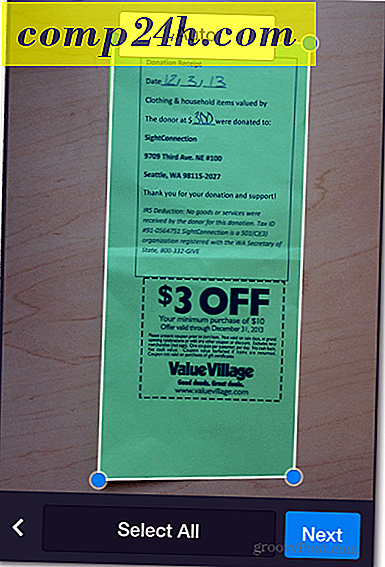Waarom u deze week naar Windows 10 wilt upgraden
Microsoft waarschuwde ons dat Windows 10 slechts een beperkte tijd gratis zou zijn. Na maanden van ons lastig vallen, zal Microsoft de optie voor een gratis upgrade op 29 juli afsnijden ; slechts vijf dagen vanaf vandaag. Zelfs als je hebt besloten om je huidige besturingssysteem te houden, lees dan verder en ik zal uitleggen waarom je vandaag moet upgraden en; hoe u zowel kunt upgraden EN uw oude besturingssysteem kunt houden. Verward? Lees gewoon groovyReaders!
Moet je upgraden? Kan zijn.
Je pc werkte prima onder Windows 7 of 8, dus waarom rock je de boot? Andre maakt enkele uitstekende punten om je pc te houden zoals hij is. Klanten met wie ik werk, vertellen me gruwelverhalen over het upgraden naar Windows 10. Omdat ik computerreparaties voor de kost doe, hoor ik meestal alleen maar over de problemen. Als u een upgrade uitvoert van Windows 8, zie ik nooit problemen. Microsoft is zo zelfverzekerd dat Windows 8-gebruikers kunnen upgraden en garanderen dat uw computer de upgrade aankan.
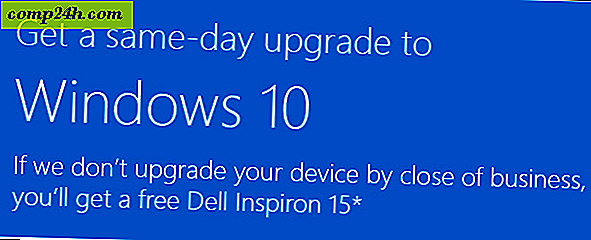
Mensen houden van gratis spullen - vraag het maar aan de voedselmonsters in je warenhuis. Wanneer het tijdgebonden is, hebben mensen een oproep tot actie. Dat betekent echter niet dat ze dat zouden moeten doen. Toen Microsoft met Windows XP stopte, begonnen mensen zich zorgen te maken over Windows 7's  pensioendatum. Je hebt tot 2020 de tijd om Microsoft de ondersteuning voor Windows 7 volledig te beëindigen. Einde van de ondersteuning is geen goede reden om deze week naar Windows 10 te upgraden.
pensioendatum. Je hebt tot 2020 de tijd om Microsoft de ondersteuning voor Windows 7 volledig te beëindigen. Einde van de ondersteuning is geen goede reden om deze week naar Windows 10 te upgraden.
Microsoft heeft een interessante curveball toegevoegd: digitaal recht. Zodra u een upgrade naar Windows 10 uitvoert, wordt de hardware van uw computer automatisch geactiveerd. Hiermee kunt u Windows 10 op elk gewenst moment downloaden en opnieuw installeren. Dat is een game-wisselaar van Microsoft.
Waarom Digital Entitlement Awesome is
Met de gemiddelde Windows 7- of Windows 8-machine is het opnieuw installeren van uw besturingssysteem een hele dag aangelegenheid. Eerst zet je het besturingssysteem in, ervan uitgaande dat je de schijven kunt vinden. Als u de schijven niet kunt vinden, kunt u een generieke versie downloaden en vervolgens Microsoft bellen om deze te activeren. Microsoft maakte het recentelijk moeilijker om oude versies van besturingssystemen te vinden, hoewel er een paar trucjes zijn.
Nadat u die besturingssystemen hebt geïnstalleerd, wacht u totdat alle updates zijn uitgevoerd. U zult dit moeten doen met alle Windows-versies, maar hoe ouder het besturingssysteem, hoe meer updates u heeft.
Dan heb je chauffeurs. Dat zijn de kleine stukjes software die de hardware op uw pc mogelijk maken. Zelfs als u de schijven van de fabrikant hebt, hebben die stuurprogramma's waarschijnlijk een update nodig. Vaak verschijnen die gewoon als generieke pictogrammen. Als je wist wat ze waren, kon je de software downloaden. Programma's van derden helpen hierbij, maar de jacht kost tijd.
Voer de digitale rechten van Windows 10 in: u downloadt Windows 10 en installeert het. Microsoft volgt de hardware en activeert automatisch de licentie. Omdat het nieuw is, heeft het de meeste nieuwe stuurprogramma's. Ik zie zelden hardware die Windows 10 niet kan bijwerken na een paar pogingen. De hele dag duurt nu slechts een paar uur.
Digitale rechten verkrijgen en Windows 7/8 behouden
Nadat u Windows 10 hebt geïnstalleerd, geeft Microsoft u 30 dagen om van gedachten te veranderen en opnieuw terug te gaan. Voor mensen die zich gedwongen voelden om te upgraden 10, is die terugdraaiing een redder in nood. Om uw digitale rechten te krijgen, installeert u Windows 10 en rolt u het vervolgens terug naar uw huidige versie.
Andre wijst er nogmaals op dat deze rollback glitches heeft. Het is net zo betrouwbaar als Windows en we laten het daar gewoon achter. In mijn ervaring heeft een slechte installatie van Windows 10 problemen bij het terugdraaien. Dat is logisch. Als het besturingssysteem niet goed werkt, gaat het waarschijnlijk niet correct terug.

Je hebt een paar andere opties in plaats van terug te draaien van Windows 10, maar het vereist voorbereidend werk en de klok tikt. Ze hebben ook wat meer technische vaardigheden nodig dan alleen op installeren klikken.
Voordat je start
U moet toch een back-up van uw computer maken, maar in dit geval is het bijzonder belangrijk. Een paar valse zetten en je kon alles wissen. Aangezien dit de mogelijkheid heeft om uw computer onbruikbaar te maken, moet u plannen voor downtime. Als uw hardware problemen heeft, worden deze weergegeven tijdens de installatie van een besturingssysteem. De typische fouten die ik zie zijn te wijten aan falende harde schijven.
Optie 1: uw schijf klonen
Om je bestaande schijf te klonen, heb je een externe harde schijf nodig om je systeem te klonen. Deze kloon is per definitie een exacte back-up van uw systeem. Als het enige waar je om geeft digitale rechten zijn en niet van plan bent om naar 10 te gaan, installeer dan Windows 10 op de kloon en gebruik het nooit. In de toekomst heeft u echter recht op de upgrade als u ooit gratis wilt verhuizen.
Optie 2: Installeer Windows 10 op een reserveschijf
Je zult je op je gemak moeten voelen door je computer te openen om dit idee te proberen. Trek je bestaande harde schijf eruit en plaats een lege schijf (of een schijf die je goed kunt wissen). Deze rit kan een goedkoop opgeknapte rit zijn of een rit die je uit een oude machine hebt getrokken. U hoeft deze installatie niet te gebruiken; u hoeft het alleen maar lang genoeg te gebruiken om de licentie te activeren.
Hiervoor moet u een offline installatieprogramma op een USB-stick of -dvd maken. Nadat u dat installatieprogramma hebt opgestart, vraagt het naar uw Windows 10-sleutel. Microsoft laat je hiervoor je Windows 7- of Windows 8-licentie gebruiken. Typ die sleutel in en Windows 10 gebruikt die als onderdeel van digitale rechten.
Wanneer u klaar bent met Windows 10, kunt u de schijf verwijderen of in de buurt houden. Microsoft maakt het niet uit, omdat ze je licentie volgen. Als Microsoft grote wijzigingen in uw hardware detecteert, kunnen ze u vragen het opnieuw te activeren. Meestal maakt de grootte van uw harde schijf geen verschil.
Optie 3: een frisse start met een schoon besturingssysteem
Soms is een schone start de beste manier om te gaan. Als uw computer meer dan een paar jaar oud is, heeft hij waarschijnlijk een hoop rommel verzameld. Al die Flash-updates tellen op! Vaste schijven hebben een beperkte levensduur. Als u uw computer start met een nieuwe harde schijf, zelfs een mechanische, zal deze sneller aanvoelen. Je hebt precies wat je nodig hebt op je computer, en elimineert junkware en opeenvolgende updates. Deze optie is het moment om over te stappen naar een SSD als uw budget- en ruimtevereisten dat toelaten.
Het proces is hetzelfde als optie 2, maar bewaar dat reserveschijfje op de computer en gebruik uw bestaande schijf als back-up. Als u Windows 10 niet bevalt, kunt u uw Windows 7/8-installatie klonen op uw Windows 10-systeem. Dat is optie 1, net omgekeerd.
De waarde van oude hardware
Windows 7 is al zo'n zeven jaar actief, dus er is een hoop oude hardware die het kan uitvoeren. Doorzoek uw kelders en garageverkoop; de kansen zijn dat er een Windows 7-machine is. Dit is het moment om Windows 10 erop te installeren om digitale rechten te krijgen.
Mensen upgraden hun computers, zelfs als er niets mis is met de oude computer. Die oude computer is misschien vertraagd of zo geïnfecteerd geraakt met virussen dat het niet de moeite waard was om te repareren. In plaats van het te recyclen, kunt u met het digitale recht van Windows 10 het opnieuw gebruiken.
Zoals eerder vermeld, is het een hele klus om een Windows 7 of 8-installatie helemaal opnieuw te starten. Met Windows 10 kunt u gemakkelijk een schone start krijgen met alle stuurprogramma's die u nodig hebt. Als u het niet zelf kunt gebruiken, kan dat Windows 10-systeem door iemand anders worden gebruikt. Doneer de computer ergens samen met die schone, pas geïnstalleerde Windows 10.
De tijd staat niet aan jouw kant
Ik haat het je te haasten, maar 29 juli komt snel dichterbij. U moet snel een beslissing nemen en aan het werk gaan. Als je wacht, kun je altijd een licentie van Windows 10 kopen, maar dan betaal je de volledige prijs.